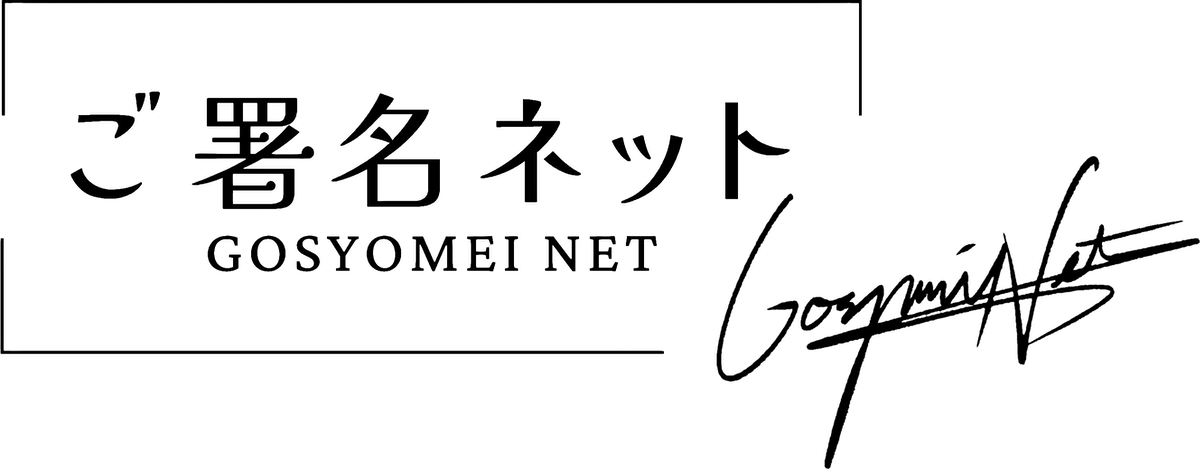この記事では主に、
- 手書きサインを電子化する方法
- 電子化した手書きサインをPDF(Adobe Acrobat Reader)に挿入する方法
- 手書きサインをexcelエクセルに挿入する方法
- 電子化した手書きサインが役に立つ具体的なシチュエーション
について、サイン作成のプロが紹介します。
テレワークや在宅勤務が主流の今、手書きサインを電子化して便利に使い、周りに差をつけましょう。
電子化サインの応用として、サインをハンコとして使うというのがあります。

ご署名ネットでつくる電子サインの定義
ご署名ネットがここで紹介するサインの電子化とは、
- 普段使っているハンコを止め、手書きサインにする
- そのサインを画像(電子)化し、メールやエクセル、電子認証システムやPDFで使えるようにする
ということです。
昨今、巷で認知度が急上昇しているセキュリティ性の高い電子認証サインの構築といったシステム的な話の一歩手前で、その類のシステムで登場頻度が高まっている手書きサインをデータ化する方法に関する内容です。
印鑑が押せないから出社するという残念な状況を回避するだけでなく、この機会に脱ハンコをして便利なサインを広めていくための一石二鳥の機会ではないでしょうか。
どうせ電子署名するならかっこよくスタイリッシュに
タブレットや指で電子ファイル(PDFなど)に署名すると上手に書けないことがほとんどではないでしょうか。
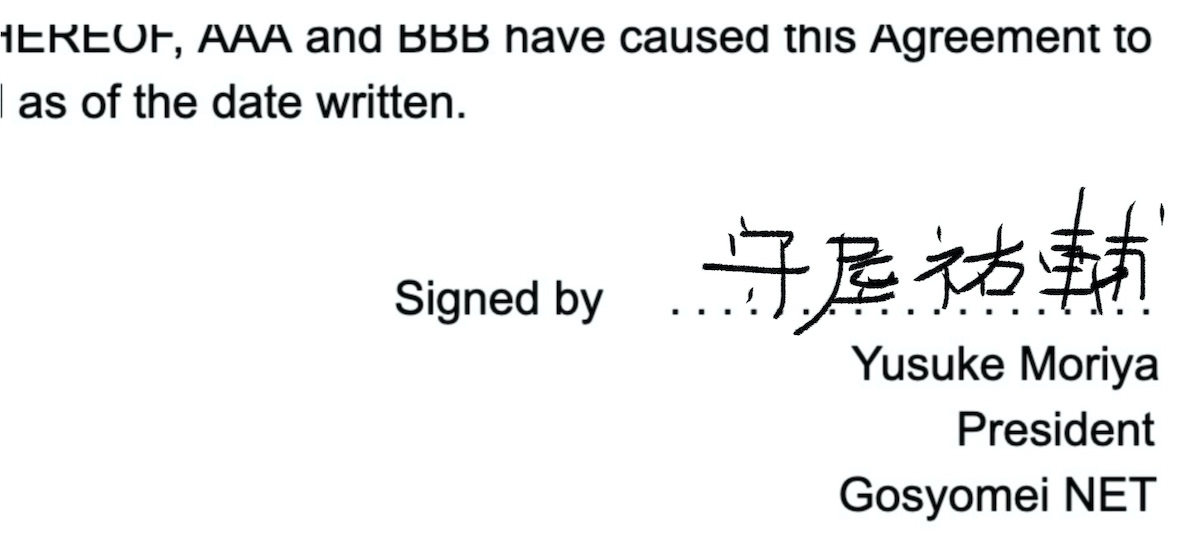
署名1つで書類全体の見栄えも決まりますし、何より署名するあなた自身に対する周りからの評価にも直結します。
バランスの取れた美しいサインはあなたの人間性を表します。
力強い線からは誠実さが表れ、柔らかい曲線からは知性と品性が表れます。
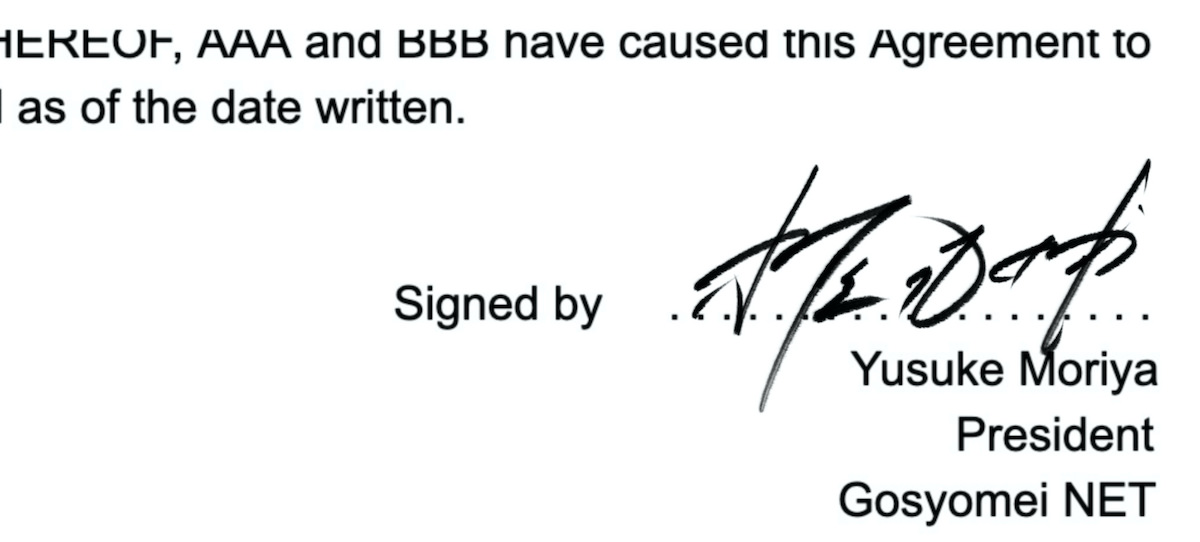
逆にいえば、美しいサインをすることで自分のイメージをコントロールできるということにもなりますね。
こんな整ったサインをする人はさぞ仕事ができるビジネスマンなのでは?という具合です。
社や部を代表して書くサインは多くの人の目に触れます。
どうせサインするなら、どうせ電子化するならかっこいいスタイリッシュなデザインを載せたいと考えるのは人の性ではないでしょうか。
なお、サイン作りの基礎基本を知っておくと、ちょっと工夫するだけでかっこいいサインが書けるようになります。
こちらの記事も一読されることをおすすめします。
▶サインの作り方:初心者から上級者まで、プロが教えるデザインとテクニック
手書きサインを電子化する方法
ここでは、普段使っているあなたの手書きサインを電子化する方法を2つ紹介します。
タブレットにサインを書いて画像出力する
iPadなどのタブレットを用意し、ペイントアプリを使って手書きでサインを書き、それを画像(PNG)として出力すれば電子化することができます。
ご署名ネットで普段使用している機材はiPadとApple Pencil、アプリはProcreateと呼ばれるペイント用のものです(作成の工程はこちらで紹介しています)。
これなら誰でも簡単に電子化できますが、機材を持っていない人はイチから揃える必要があるので出費がかさみます。
また、紙とペンの書き心地とは異なるので思うように字がかけないかもしれません。
さらに、タブレットならなんでもいいわけではなく、しっかり手書きのフィーリングを描写してくれる一定以上の性能を持つ機材が必要です。
- 一番おすすめの方法
- タブレットに書き慣れていないと字がおかしくなりがち
- 描写能力に優れたタブレットとペンが必要
手書きしたサインの写真を撮って切り抜く
紙とペンを用意していつものように手書きサインを書き、その写真を撮影し、パソコンの画像編集ソフトやエクセルを使い、サインの文字だけ切り抜き編集して電子化する方法です。

画像編集ソフトには『切り抜き』『自動選択』『クイック選択』などと呼ばれる機能があり、ポチッと選択するとある程度自動的に切り抜き範囲をプログラムが判断して背景を切り抜くことができます。
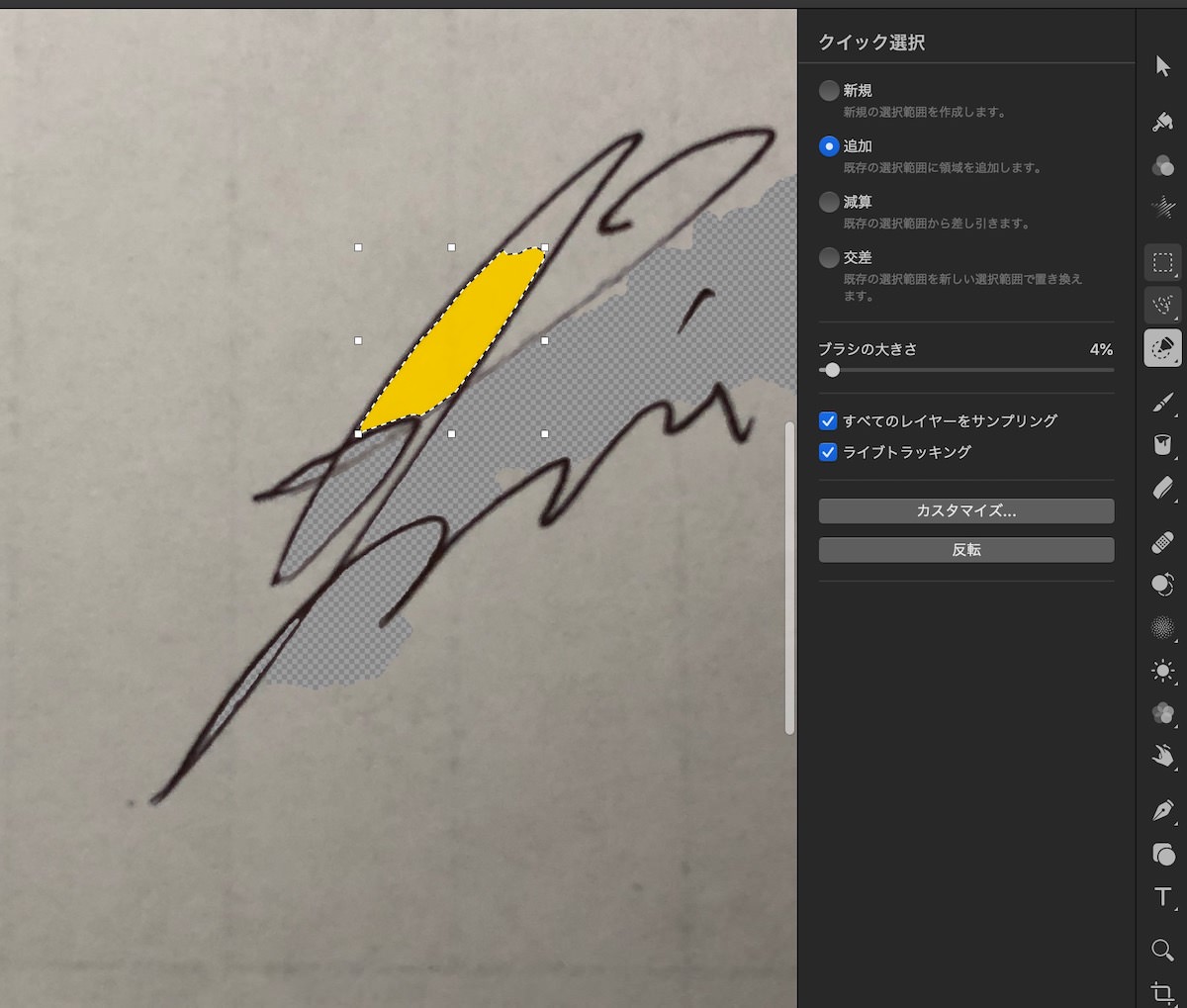
この機能を使うことで手書きサインの文字だけを切り抜き、それを電子化したサインとして使うことができます。

上のサインは私が書いた自分のサインを画像編集ソフトで切り抜き、透過ファイル(PNG)として出力したものです。
形はややいびつではあるものの、なんとか形に仕上がりました。
この方法であれば使い慣れたペンでサインし、あたかも手書きしたかのような印象的な電子サインとして使うことができますね。
画像編集ソフトを用意する必要がありますが、Windowsのペイントには切り抜きの機能がありません。
無料ソフトとしては『GIMP』が有名で、ファジー選択という機能を使うとサインの境界線で切り取ることが可能です。会社のパソコンにインストールが許可されていなければ自宅で試してみましょう。
または、会社のどのパソコンにもインストールされているであろうエクセルを使った切り取り方法もあります。
このページの後半ではエクセルを使った方法を紹介していますので、参考にしてみてください。
切り取りに特化した無料のネットサービスに『remove.bg』がありますが、細かい切り取りには不向きでしょう。
『Canva』の有償プランでも切り取り機能が使えますが、これも細かい切り取りは苦手です。
スマホアプリでも簡単な編集ができるものもありますが、パソコンの画像編集ソフトほど細かい切り取りができるものはありません。
さらに、これだけ苦労して切り取った手書きサインの画像でも、かなり細かく入念に編集しないと線がギザギザになったり見栄えが悪く仕上がってしまうかもしれません。
太めのペンを使って書くなど事前対応が求められるでしょう。
- 普段の手書きサインをそのまま電子化できる
- 画像編集ソフトが必要(ペイントは不可)
- きれいな切り取りには慣れが必要
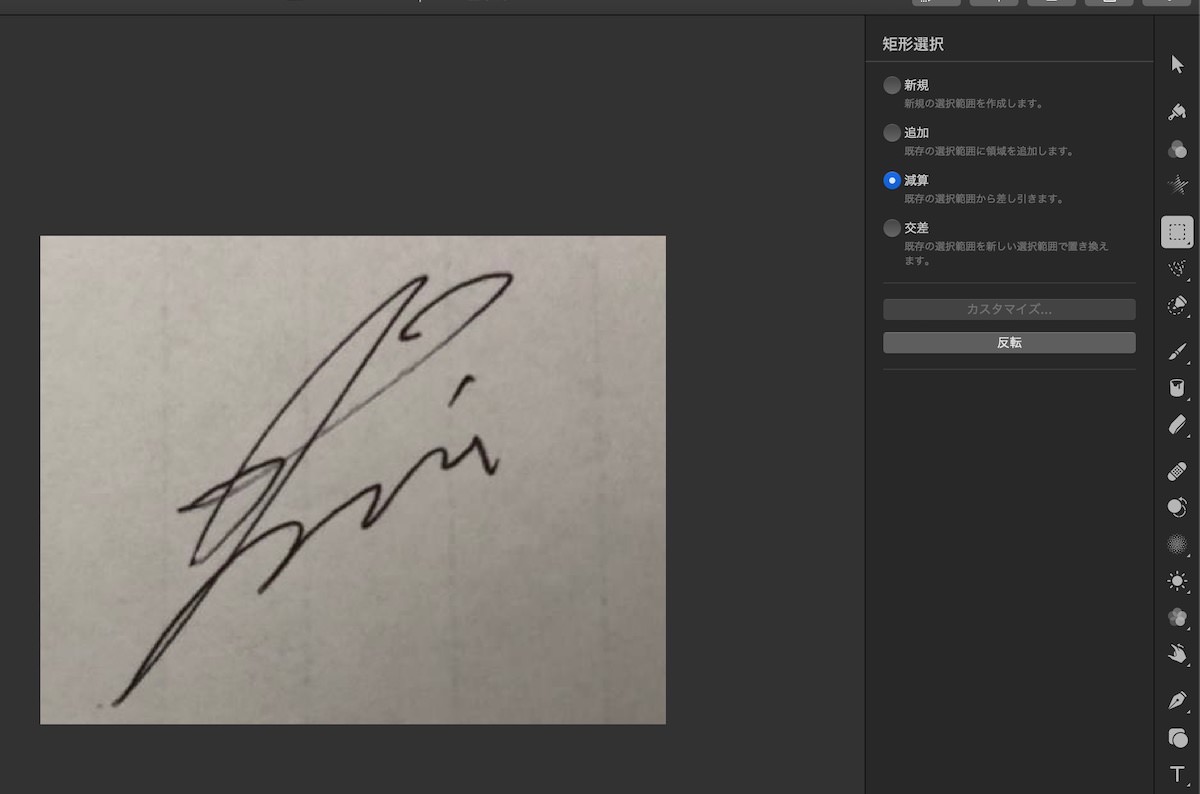
画像のように長方形で切り取って電子化してハイお終い!でいいんじゃないの?と思うかもしれませんが、背景が透過されていないためおすすめしません。詳しくは後述します。
電子化するサインが下手くそでかっこ悪いのはなぜか?
タブレットを使ってサインを電子化するのがご署名ネットが最もおすすめする方法ですが、多くの人は普段よりもサインが下手くそでかっこ悪くなってしまうのではないでしょうか。
その理由はタブレットに文字を書く機会が少なく書きなれていないこと、タブレットの書き心地と紙の書き心地は全く異なっているため思うように字を書くことができないことが挙げられます。
試しに近所の電器屋で iPad と Apple Pencil を使って文字を書いてみましょう。
デモ機には筆者が使っている Procreate のアプリがプリインストールされているはずです。
画面がツルツルして書きづらいことがおわかりいただけるでしょう。
タブレットが急速に普及しているとはいえ、タブレットに文字を書く経験はそれを生業にでもしない限りそう多くはありません。
誰もが最初はタブレットを使うと下手くそでかっこ悪いサインになりますので安心してください。
繰り返し練習あるのみです。
無料で手書きサインを電子化することは可能か?
お金をかけず無料で手書きサインを電子化するには、先述の通り紙に書いた手書きサインの写真を撮り、それをGIMPやremove.bgなどを使って切り抜くことでしょう。
ただしソフトの使い方に慣れていないと手間がかかりますし、仕上がりのクオリティが必ずしも満足いくものとも限りません。
もし知人や同僚でタブレット(iPadとApple Pencilがおすすめです)を持っていたら貸してもらうなどすれば、導入費用をかけず無料で作成できます。
『サイン 電子化 無料』などで検索するとWebページ上でマウスを使って簡易的にサインを電子化するサービスが見つかりますが、きれいなサインが書けないことに加えて作成したサインデータが悪用される恐れもあるため、個人的にはおすすめしません。
電子化した手書きサインをPDFに挿入する方法
ではここでPDFに電子サインを使う方法を紹介します。
毎回手書きしたり手入力するのではなく、電子サインの画像をPDFに取り込んでボタン1つで署名を呼び出すようにします。
多くの企業で取り入れられているであろうAdobe Acrobat Readerを例に解説します。
無料ですので誰でも使いやすいメリットもあります。
【1】署名ボタンをクリック
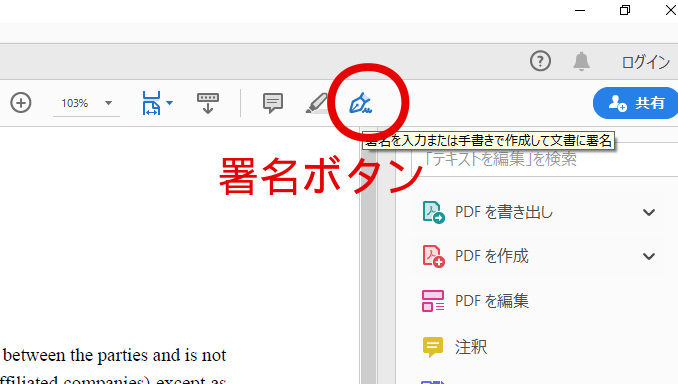
電子サインを挿入したいPDFを立ち上げ、署名ボタンをクリックします。
【2】『署名を追加』をクリック
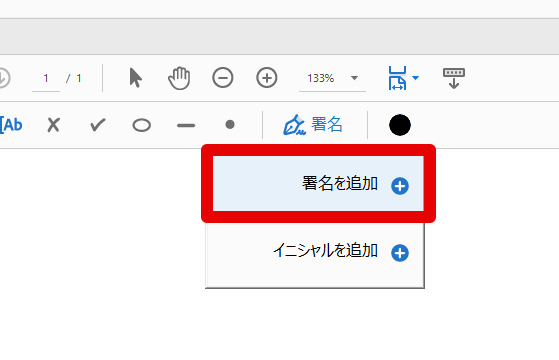
表示された項目のうち『署名を追加』を選択します。
【3】画像を選択
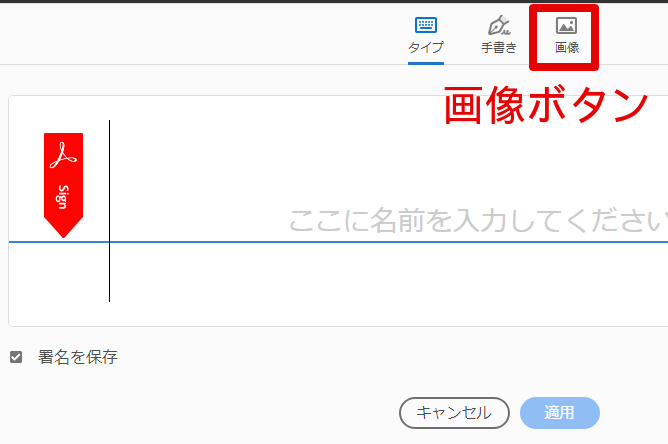
画像ボタンをクリックし、あらかじめ作成しておいた電子サイン(PNG)を選択します。
【4】サインが設定される
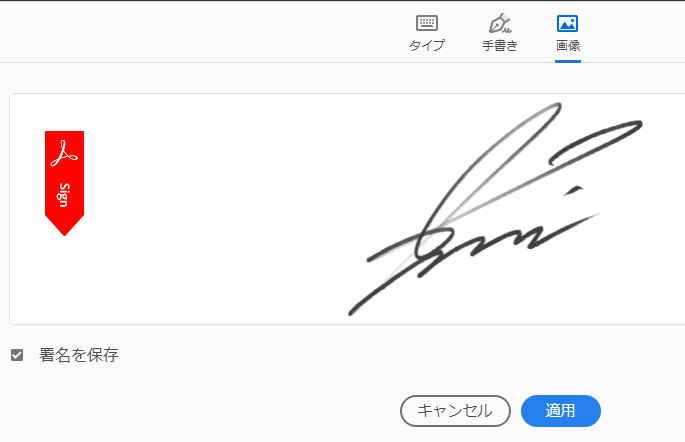
画像が正しく選択されると自分のサインが画面に表示されます。問題なければ『適用ボタン』をクリックします。
【5】任意の場所にサインを挿入する
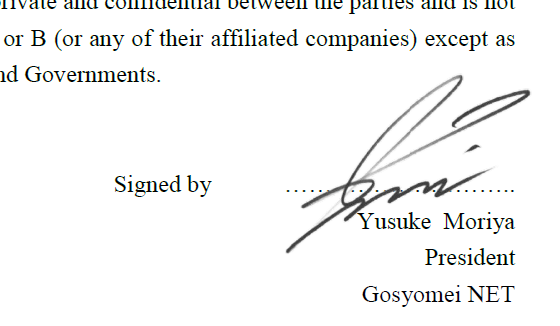
あとは好きな場所にサインを移動するだけ。大きさも自由に変更できるので体裁を整えましょう。
上の画像のようにサイン枠をわざとはみ出る大きさにすると見た目がかっこよく仕上がります。
次からサインを呼び出すときは【1】→【2】と進むと自分が登録した画像選択になるので、それを選択するだけです。
手書きサインをexcelエクセルに挿入する方法
続いては仕事で使用頻度の高いexcelエクセルに手書きサインを挿入する具体的な方法を紹介します。
用意するものはこちらです。
- 手書きサイン
- スマホ(カメラを使います)
- エクセル
エクセルにもともと備わっている機能を使い、手書きサインを電子化してしまおうという方法です。それではいってみましょう。
【1】手書きサインの写真を撮影する

まず、電子化したい手書きサインの写真を撮影します。
この時、サインの線がハッキリ見えるように太めのペンを使うのがおすすめです(理想は1.0mm以上のペン)。
細いペンで書いたサインでも電子化できないことはありませんが、あとでちょっと苦労するかもしれません。
【2】撮影した写真をパソコンに送る
【1】で撮影した写真をパソコンに取り込み、任意の場所(デスクトップなど)に保存します。
【3】エクセルを使ってサインを電子化する
続いてエクセルを開き、手書きしたサインを電子化します。
ここではサインの背景を切り取って透過処理を施していきます。
エクセルにサイン画像を取り込む
エクセルを開き、[挿入]-[画像]-[このデバイス]と進み、先程パソコンに保存した手書きサインの画像を選択し、[挿入]をクリックします。
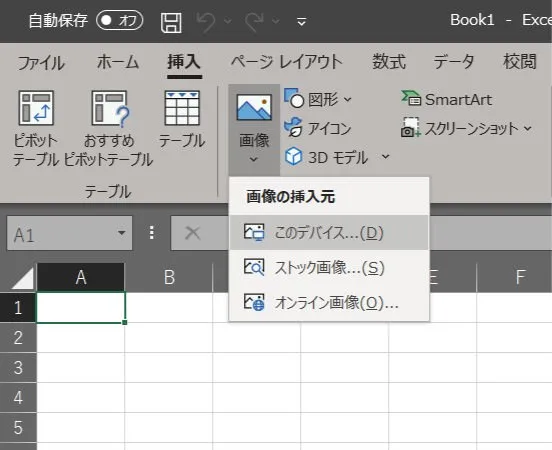
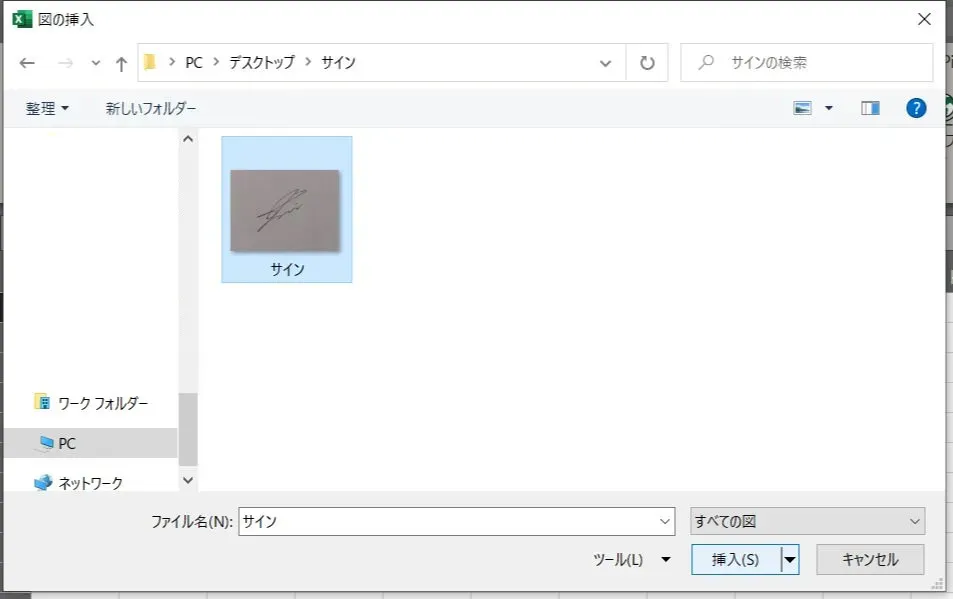
画像をトリミングする
次に、取り込んだサイン画像の余白をトリミングし、透過処理しやすいように準備します。
画像の上で右クリックすると、下の画像のように『トリミング』ボタンが現れますのでそれをクリックします。
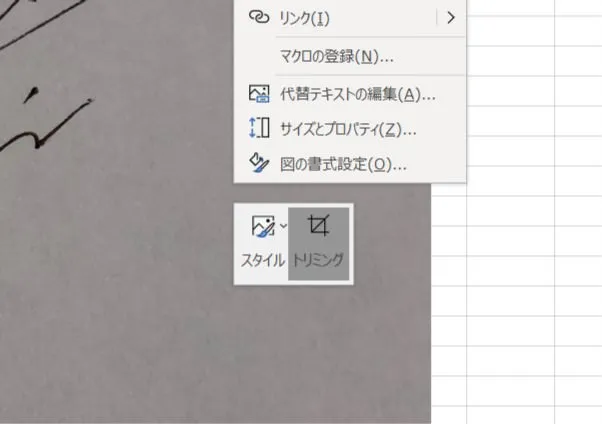
すると下画像の赤丸で囲んだように、黒いボタンが現れます。このボタンをドラッグしてサインの線ギリギリになるところまで四角形を狭めます。
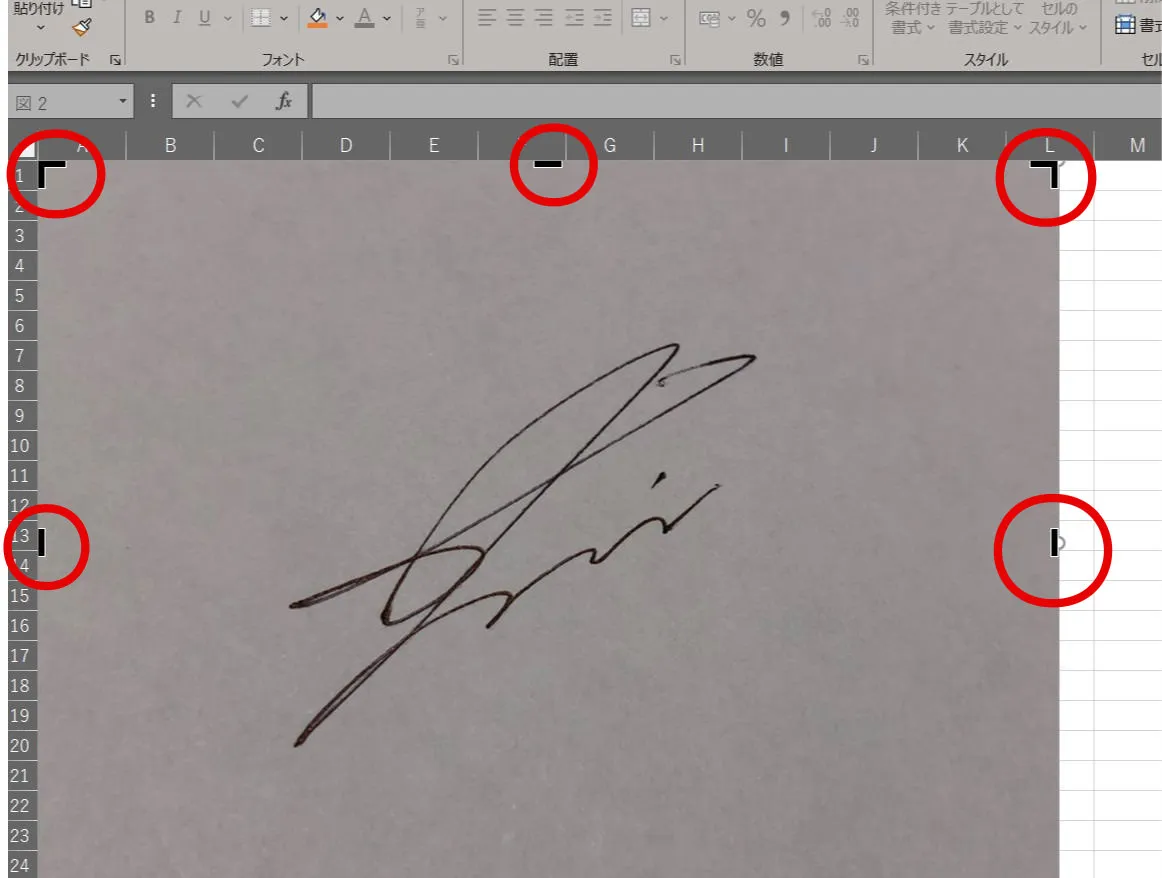

そしてキーボード左上にあるEscキーを押します。すると手書きサイン画像がトリミングされ、余白がカットされました。
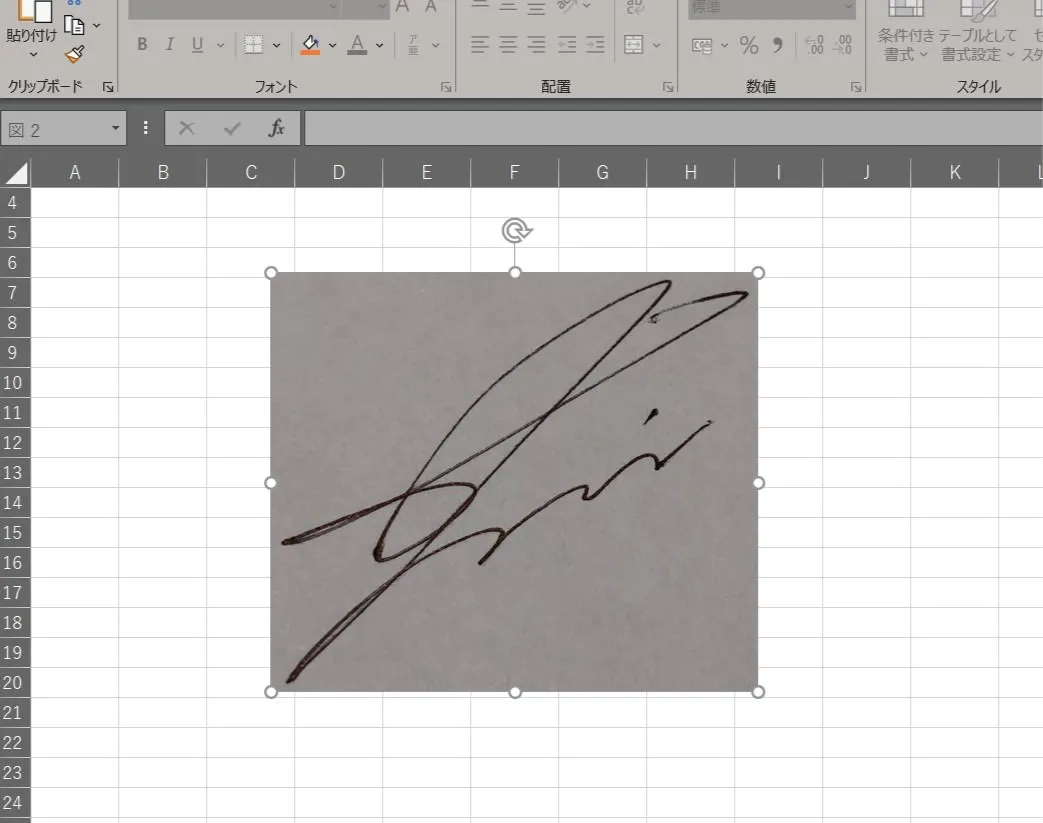
透過処理する
ここからサインの背景を透過処理していきます。
まず画像の上にカーソルを合わせて一度左クリック。するとエクセルの上部に『図の形式』が出現しますのでそれをクリックします。
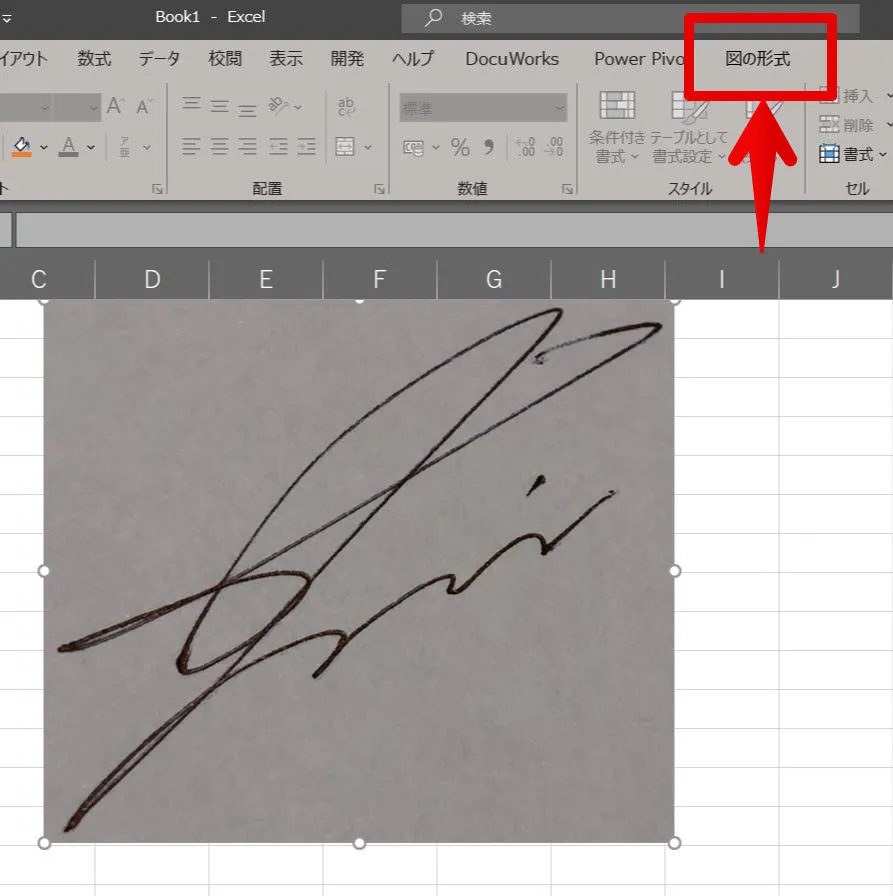
次に、エクセル上部左側にある『背景の削除』をクリック。
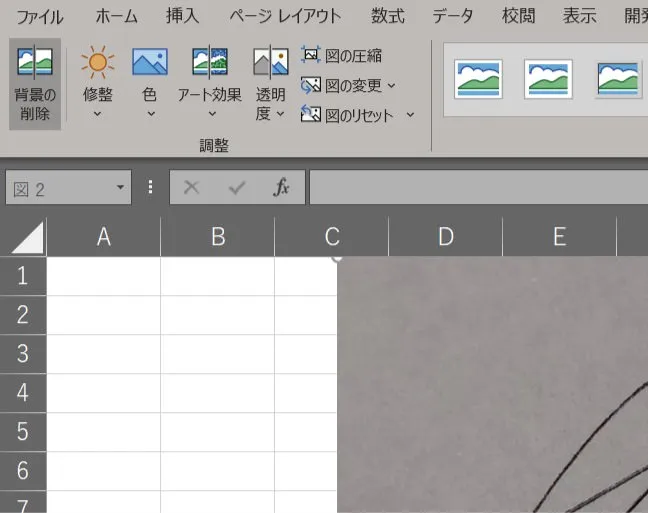
すると画面がピンク色に変わりました。
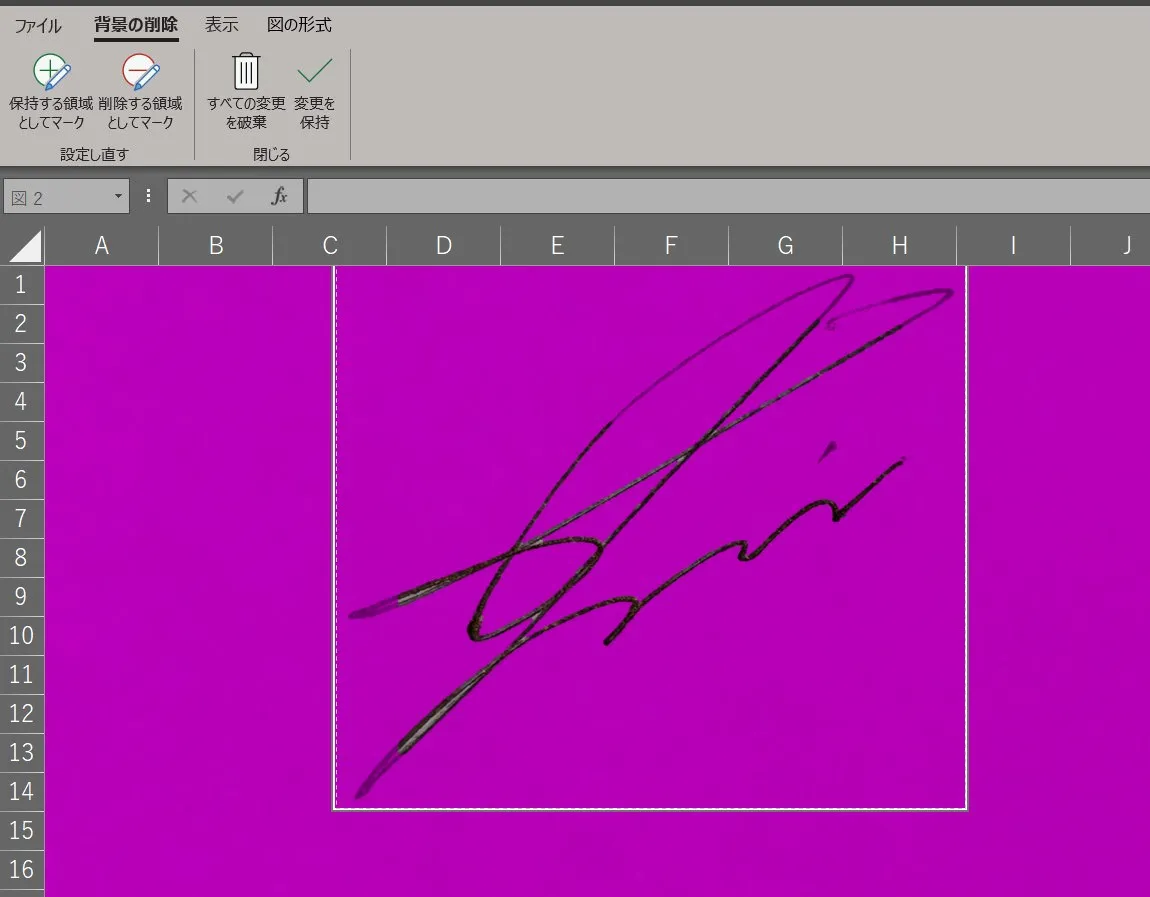
このピンクの状態を説明しますね。
濃いピンク色はエクセルが削除対象として自動的に選んだ箇所です。
サインをよく見ると、残すべきサインの線が一部ピンク色になっていたり、削除したい箇所が残っていたりします。
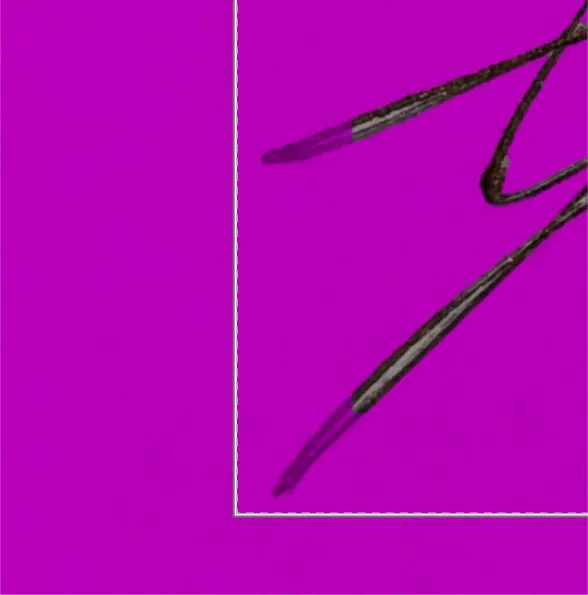
エクセルではどうしても処理しきれなかった箇所を手動で微調整していきましょう。
画面左上にある『保持する領域としてマーク』をクリックし、残したいサインの箇所をクリックします。
こうすることでエクセルに「この箇所は削除したらダメ」というのを指示することができます。
下の画像のように、うまくピンク色が消えてサインの線が残りましたね。
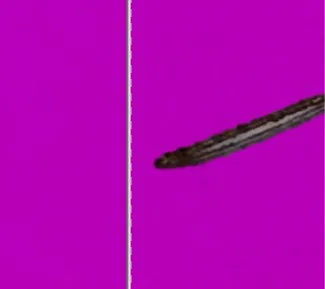
逆に、エクセルに追加で削除して欲しい箇所は『削除する領域としてマーク』を選択肢、消したい場所をクリックしましょう。
最初に「太いペンを使ってサインしましょう」といったのはこの処理をしやすくするためだったのです。
細かい作業が続きますので、画面右下にある倍率を大きくして拡大するといいですよ。

ここでのコツはある程度のところで妥協することです。
エクセルの自動処理もそこまで優秀ではないため、消したい箇所がどうしても残ったりします。
ある程度のところまで処理できたらそれで納得するのも手です。
変更を保持
全ての変更が終われば『変更を保持』をクリックします。これでピンク色が全て削除され、サインの透過処理が完成しました。
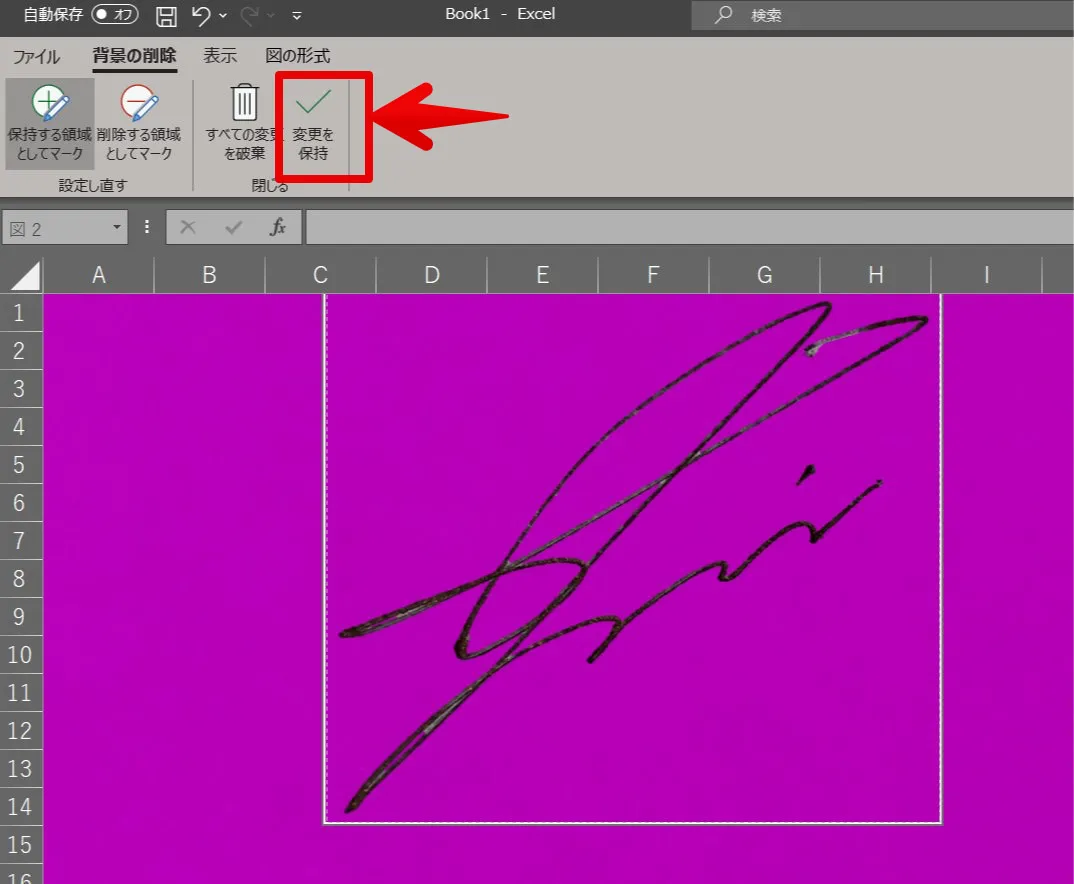
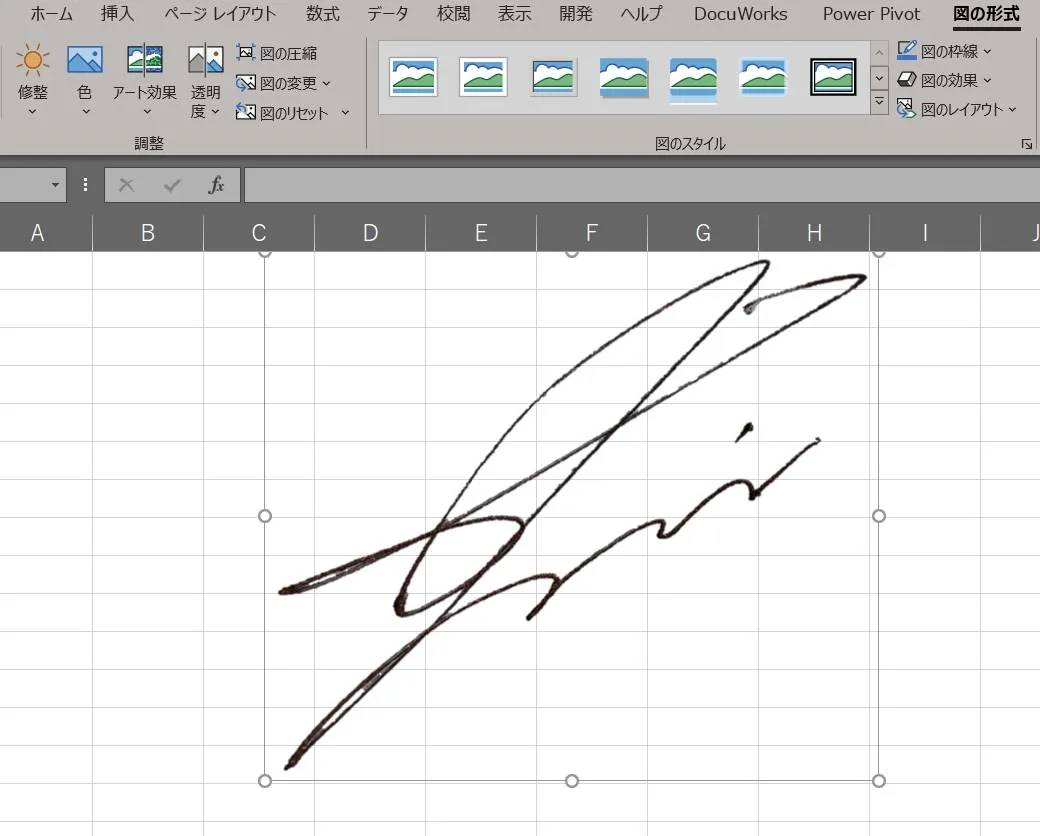
ここでサインの線が消えていたり、余計な背景が残っていたら再び透過処理を行いましょう。
[図の形式]から[修正]や[色]を選択すると、サインの明るさや色を自由に変更することが可能です。
必要に応じて調整してみましょう。
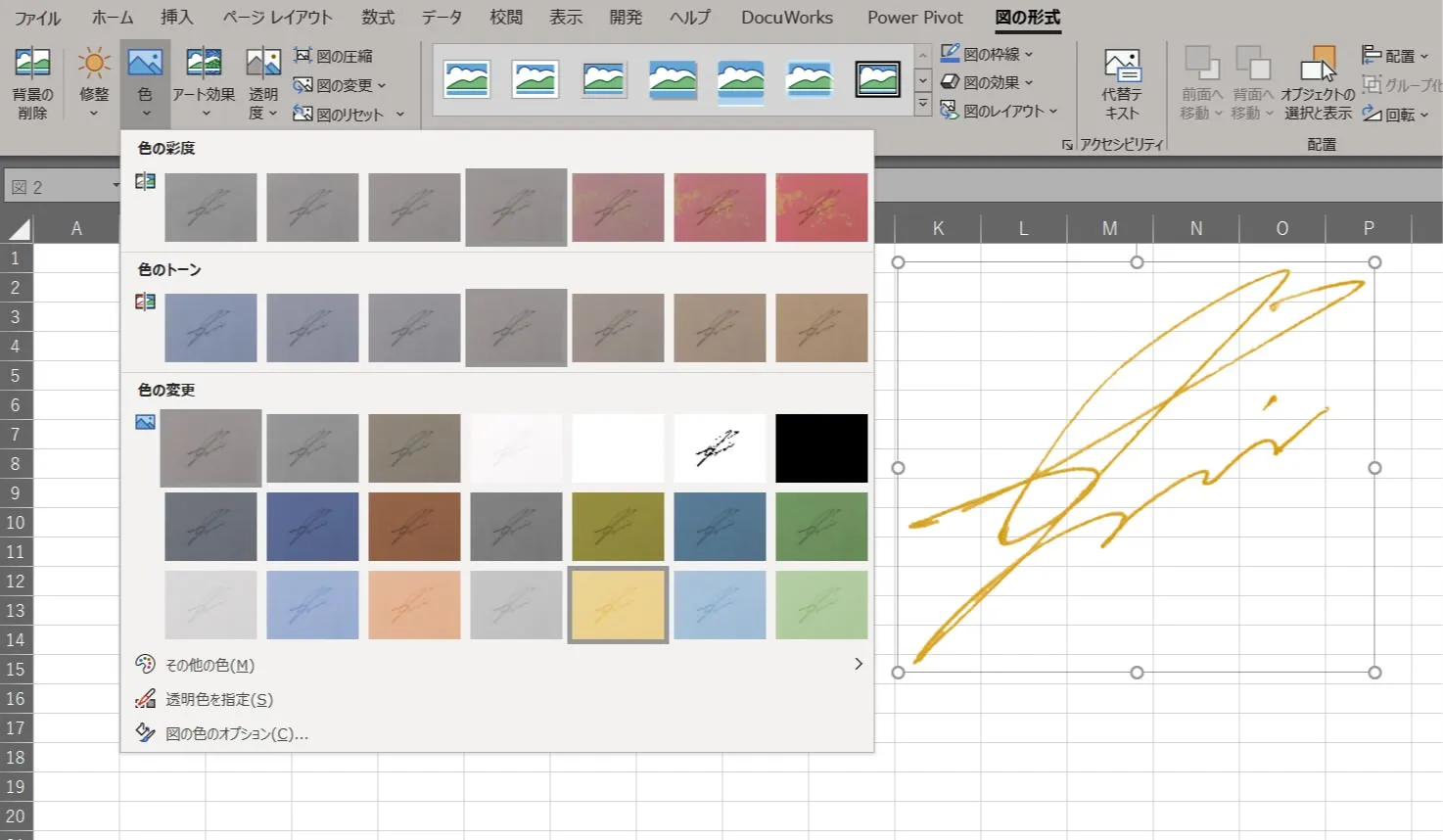
図として保存
完成したサインを右クリックし、『図として保存』をクリックして任意の場所に拡張子をPNGとして保存します。
次からエクセルでこのサインを使う場合は、[挿入]-[画像]-[このデバイス]と進み、保存した手書きサイン画像を選択して[挿入]すればOKです。
電子サインは透過ファイルPNGがおすすめ
電子サインを作る場合はPNG(透過ファイル)で作るのがおすすめです。
透過ファイルはサインの背景が透明になり、契約書や請求書の文字が隠れることがありません。
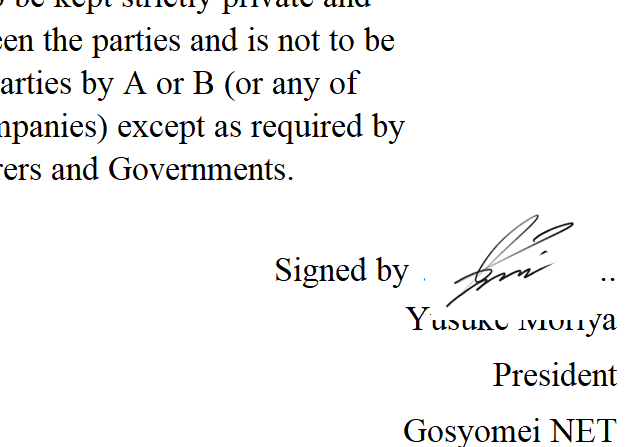
例えば上の画像は私のサインをJPEGで取り込んだ様子ですが、名前の一部が隠れてしまっています。
これがPNG(透過ファイル)だと
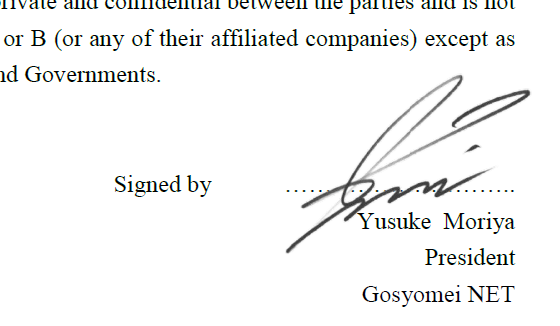
↑ こうなるわけです。サインの背景が透け、点線やYusuke Moriyaという名前がきちんと見えていますね。
PNGとJPEGどっちがいいか迷ったらまずPNGを選んでおけば間違いありません。
手書きサインの電子化が役立つシーン
手書きサインを電子化して持っておくと色々な場面で役立つことがあります。
ここではその一例を紹介します。
契約書や請求書
頻繁に契約書を締結したり請求書を発行するときは電子サインが便利。
直接手書きできなくても電子化したサインをポンと載せるだけで完了します(ここでの使い方は法的効力を持たない可能性があります。あくまで簡易的な使い方です)。
PDFやエクセルに自分のサインデータを載せることもできるため、ネット上で簡単に発行できますね。
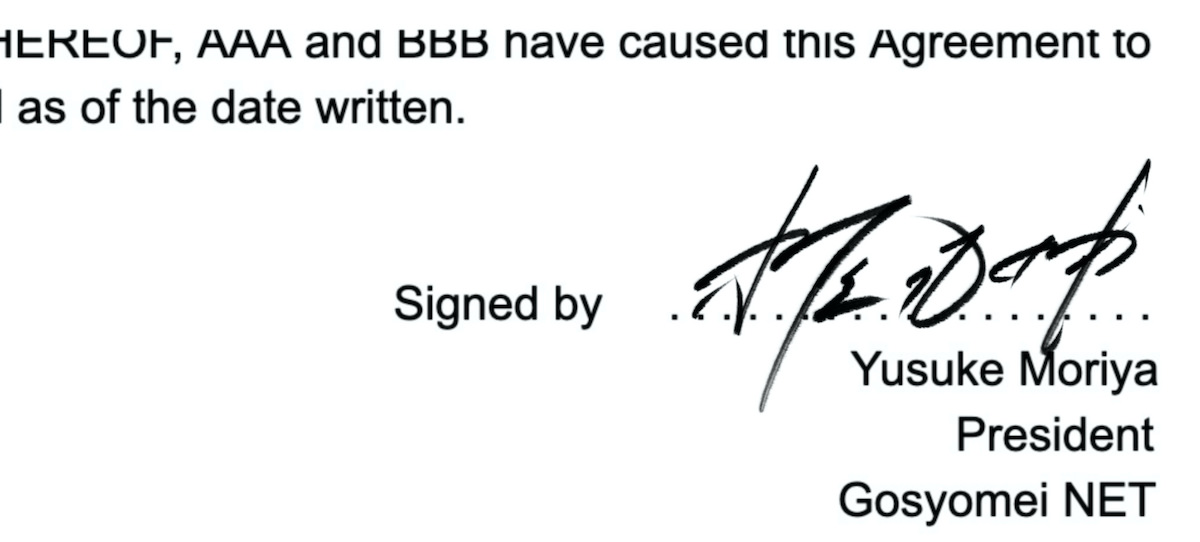
社内回覧
社内回覧物にハンコの代わりとして電子サインを載せるのもおすすめです。
別にハンコにとらわれる必要はありませんので、自分が閲覧した印として電子サインはいかがでしょうか。
周りの見る目が変わるかもしれません。
認印サインとして使う
今回ご紹介したサインの切り抜きを応用すると、こんな認印サインを作ることができます。

こちらはご署名ネットのみで取り扱っている認印サインというサービスです。
ありきたりな認印ではなくオリジナルサインをハンコにしてしまうという、ハンコレスの時代の流れに逆行したサービスと感じるかもしれませんね。
しかし、実際に認印サインをご利用いただくお客様からは「周りと差別化できた」「会社でハンコを押すと必ず注目される」「ハンコを押すのが楽しくなった」と、お喜びの声をいただいています。
贈り物にもぴったりな認印サイン、興味のある方はぜひご署名ネットまでお問い合わせください。
会長や社長紹介のページ
社歴の紹介で会長・社長がホームページでコメントを掲載することがあります。
そのコメントの最後に手書きサインを載せると印象的なページに仕上がります。

上の画像はご署名ネットで作成した㈱警備ログ長谷川社長のサインで、きれいにデータ掲載されています。
敢えて読みづらい流れるようなデザインで作ったり、漢字の判読性をしっかり残したまま一部に崩しを取り入れるなどデザインは自由に決めることができます。
印象的な社員紹介のページ
会社によってはホームページで社員を紹介するページを持っているところもあります。
社員の顔写真と一言コメント、そこに手書きサインをデータで掲載すればグッと見栄えのいいページに仕上がりますね。
こういうページは主にリクルート生を対象にした内容になることが多いため、他社と差別化を図るために社員の電子サインを掲載してスタイリッシュに見せる方法はおすすめです。
電子契約サービスで電子サインを使う
電子化した手書きサインは、各種電子契約サービスで本人識別機能・個人の認証手法として使うことができます。
単純に電子化しただけのサインでは本人確認が取れないため法的効力が認められませんが、電子証明書を追加することで本人確認済みの電子サインとしての利用が可能です。
電子契約サービスも様々な種類がありますので、使用環境や料金などを比較して取り入れてみるのもいいですね。
メールソフトの署名
メールの署名欄に自分の電子サインを載せると、他の人とは一味違ったメールに仕上がります。
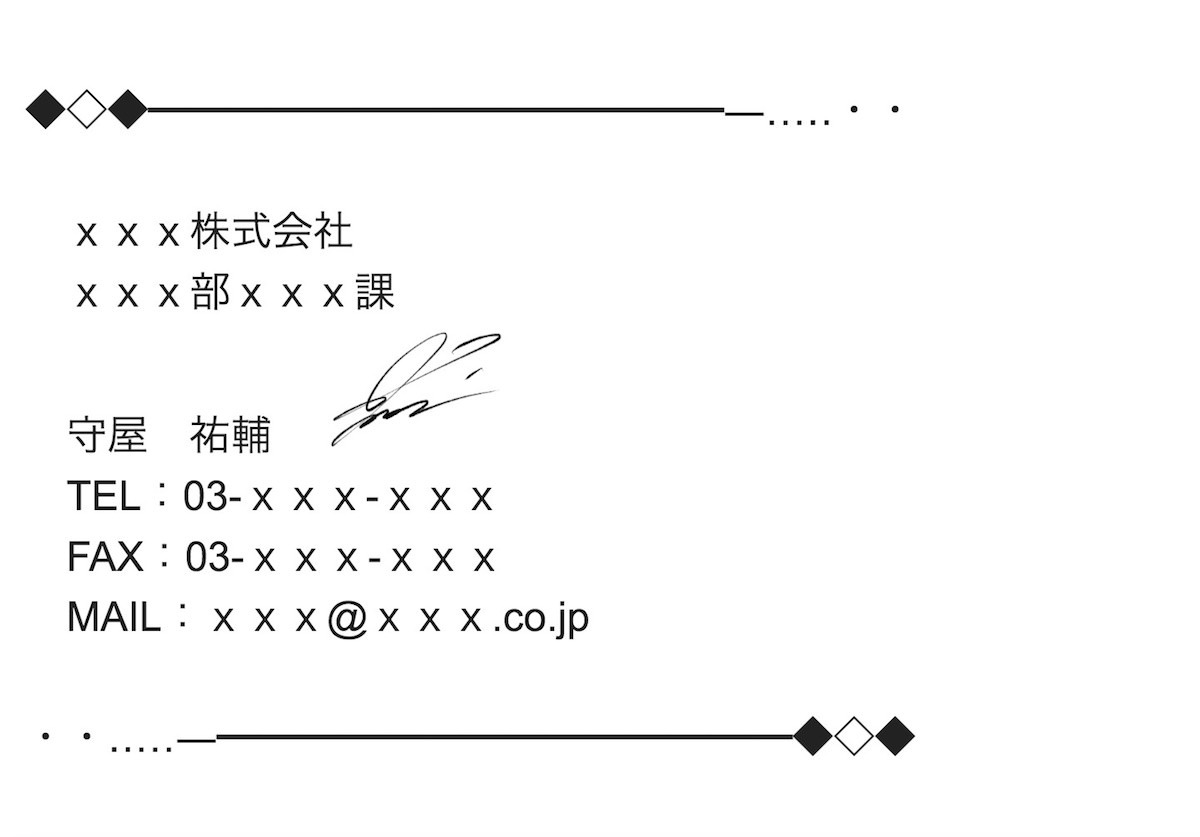
署名は誰も似たような形になりがちです。
こういった所で差別化を図ることで相手に自分の存在を印象づけたり、これをきっかけに会話の糸口につながる可能性も考えられます。
メールを使う機会が多い人には特におすすめです。
名刺
会社以外の名刺を作るときにサインを載せてみませんか?
差別化が図れるだけでなく、見た人の印象に残りやすい特徴もあり、見た目もかっこよくなるのでメリットだらけです。

オリジナルグッズ
会社からは少し離れてしまいますが、オリジナルグッズに電子サインを載せるのもいいですね。
今はスマホケースやキーホルダー、クリアファイルやTシャツなど自分の好きなデザインでオーダーメイドするサービスがたくさんあります。
ノベルティに自分の電子サインを掲載してオリジナルグッズを作ってみましょう。
仕事に適したサインの作り方
仕事で多くの人にサインを見られる立場にある人は、サインを電子化する前に一度自分のサインデザインを見直すいい機会です。
会長や社長が社外向け出版物の中で顔写真とともに自筆サインを掲載されているのをよく目にしますが、その字があまり上手ではない楷書で書かれてあると正直ガッカリしてしまうのは私だけでしょうか?
ご署名ネットはお客様のサインを作成するサービスではありますが、お客様ご自身でイチからサインを作るアイディアや考え方も無料で紹介しています。
ぜひプロの手にお任せください
ご署名ネットでは今あなたが使っているサインを電子化するサービスだけでなく、イチから新しく作成することも可能です。
サイン完成後、データをお渡しする際にはPNG(透過ファイル)もついていますので、受け取ったその日から仕事でご活用いただくことも可能です。
個人でも法人でも、大量のオーダーも受け付けておりますのでお問い合わせください。
電子化に合わせて新しいサインで気分一新というのもいいのではないでしょうか。ぜひプロに作成をお任せください。
書き方コンテンツ一覧
テクニック・考え方・コラム編
- 【初心者向け】サインの崩し方の基本
- サインと署名の違い
- サインの使い道と用途を紹介します
- 効率的な練習方法
- アルファベットを崩す時のコツ
- 縦書きサインの作り方のコツ
- 英語サインの名前の省略の仕方
- 英語契約書のサインのルール
- 国際ビジネスにおけるサインの国別重要性
- サインを解読する5つのテクニック
- サインを作る具体的なアイデアを紹介します
- 【年齢別】子どものサインの考え方
- ボールペンの太さは1.0〜1.2mmがおすすめ
- サインの歴史と日本の印鑑
- ヘボン式サイン見直しガイド
用途別編
- かっこいいサイン | かわいいサイン | クレジットカード向けサイン | 漢字サイン | パスポート向けサイン | 筆記体のようなサイン | イニシャルサイン | シンプルなサイン | カリグラフィサイン | 芸能人・有名人みたいな色紙向け | プロ野球選手向け | 社長・経営者・専務・部長向け | 結婚証明書向けサイン | 電子サイン | 子ども向けのサイン | スケッチや絵画向けサイン | ウォーターマーク・コピーライト向けサイン | 手書きサイン風のロゴ |
- A | B | C | D | E | F | G | H | I | J | K | L | M | N | O | P | Q | R | S | T | U | V | W | X | Y | Z
創作サイン